AutoSave, AutoRecover et Manual Save expliqués dans Office 2019 et 2021
Les applications Microsoft Office prennent en charge plusieurs options lors de l'enregistrement de documents. Les utilisateurs peuvent enregistrer des fichiers manuellement, les récupérer à l'aide de la récupération automatique ou les enregistrer sur le cloud Microsoft à l'aide de la fonctionnalité AutoSave.
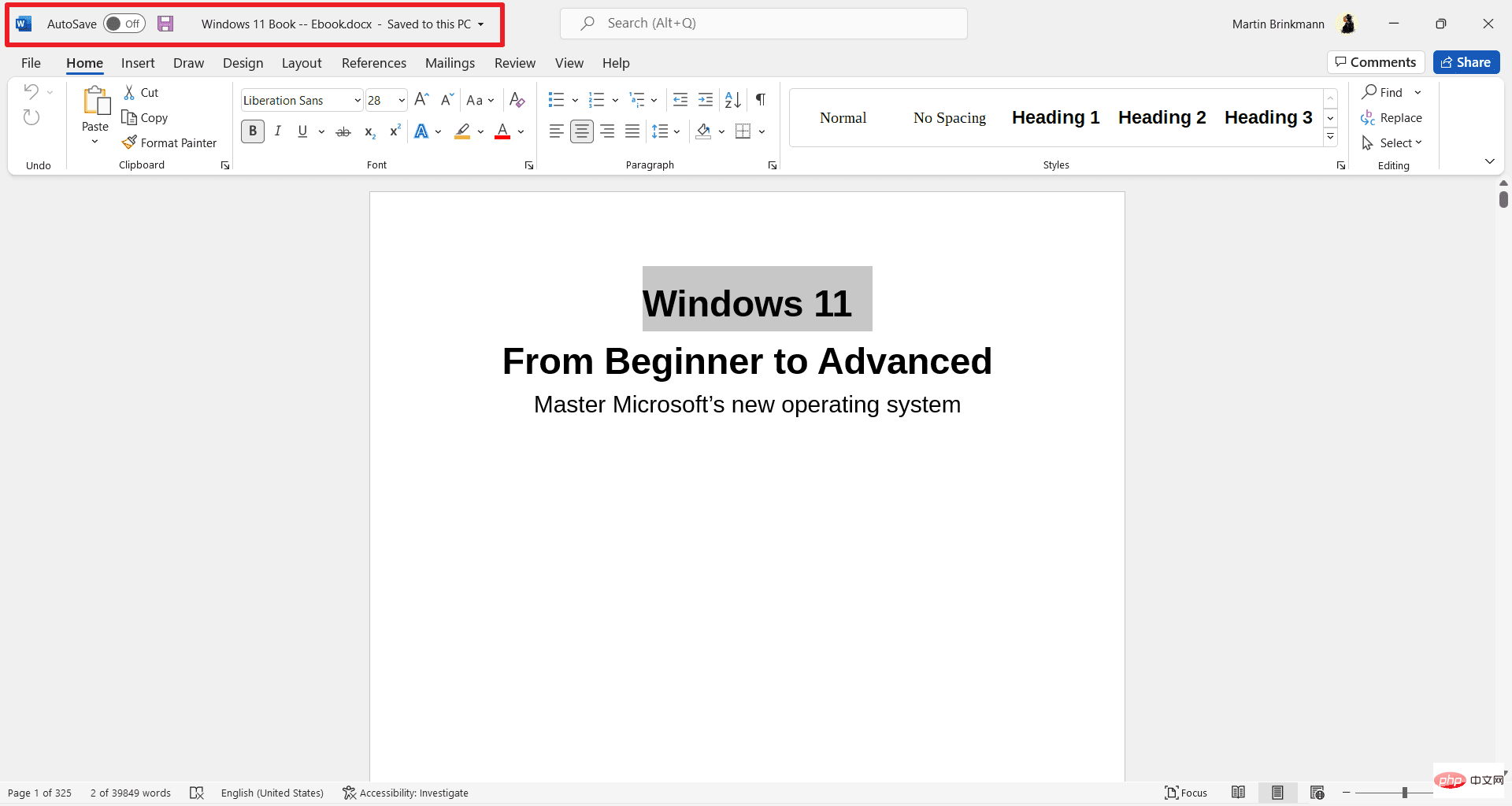
AutoSave met en évidence dans les applications Word qui le prennent en charge. À partir d'Office 2019, il apparaît dans le coin supérieur gauche de l'interface. Un bouton de sauvegarde traditionnel apparaît sur le côté de l'interface.

Lorsque vous survolez un élément dans l'interface Office, une info-bulle "Si vous souhaitez utiliser l'enregistrement automatique, enregistrez sur OneDrive ou SharePoint Online" apparaîtra.
Selon Microsoft, AutoSave n'est qu'une solution de stockage basée sur le cloud. Les utilisateurs d'Office doivent avoir accès à un compte OneDrive ou SharePoint personnel ou professionnel pour utiliser cette fonctionnalité.
Les utilisateurs à domicile utilisant Office 2019 ou 2021 peuvent utiliser cette fonctionnalité pour enregistrer automatiquement leurs documents dans le cloud à l'aide de leur compte OneDrive. Cette fonctionnalité n'est pas disponible avec d'autres fournisseurs de cloud ou sur site.
Les utilisateurs d'Office qui souhaitent simplement enregistrer des documents localement peuvent éviter l'enregistrement automatique et s'appuyer sur les fonctionnalités d'enregistrement manuel des documents et de restauration automatique.
AutoRecover enregistrera périodiquement (par défaut à intervalles de 10 minutes) les documents dans le cache du système local. Il peut être utilisé pour récupérer des documents si une application Office tombe en panne ou si une autre situation se produit entraînant une différence entre une copie enregistrée localement d'un document et sa version automatiquement restaurée.
Les utilisateurs de Microsoft Office disposent de plusieurs options pour personnaliser l'expérience d'enregistrement sur leurs appareils. Sélectionnez Fichier > Paramètres > Enregistrer pour afficher les préférences.
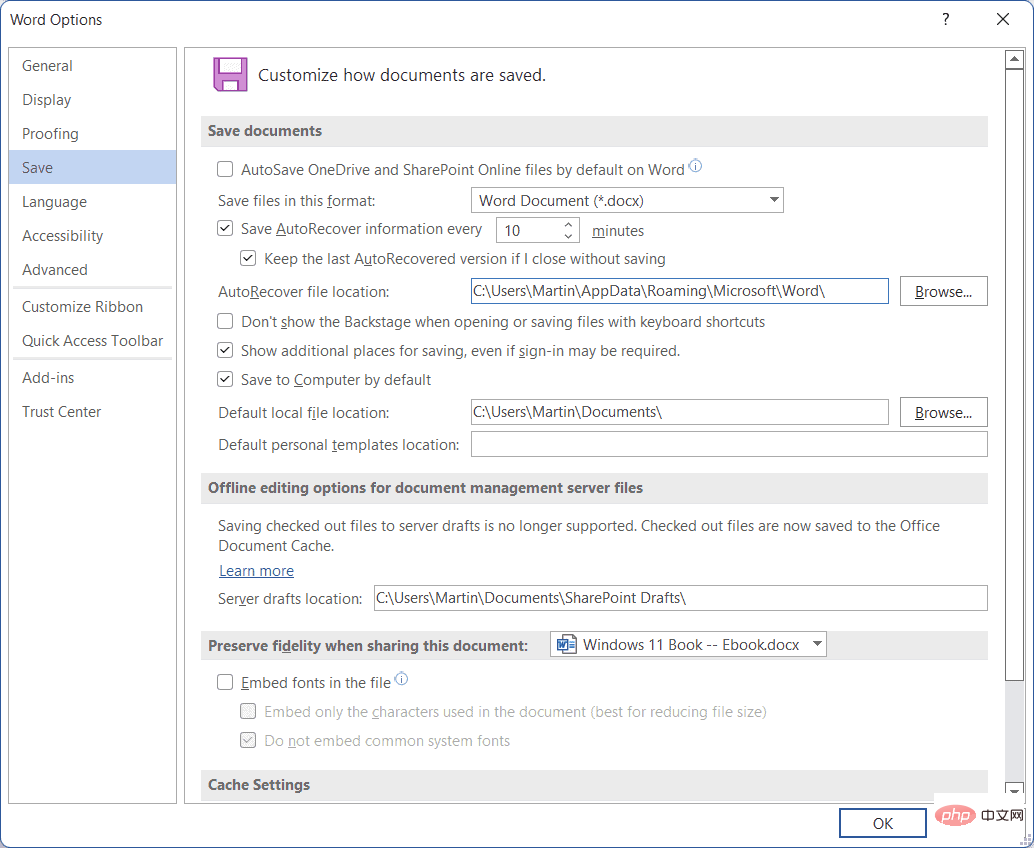
Vous pouvez y modifier les options suivantes :
- Désactivez "Enregistrer automatiquement les fichiers OneDrive et SharePoint Online par défaut" - cela affecte uniquement les fichiers que vous ouvrez à partir du stockage en ligne.
- Modifiez l'intervalle de récupération automatique en modifiant la préférence "Enregistrer les informations de récupération automatique toutes les .. minutes". LibreOffice prend en charge la même fonctionnalité, mais est désactivé par défaut.
- Modifiez l'emplacement du cache de restauration automatique. La valeur par défaut est C:UsersUSERNAMEAppDataRoamingMicrosoft[OFFICEAPPFOLDER]
- Activez « Enregistrer sur l'ordinateur par défaut ».
- Modifiez l'emplacement de sauvegarde par défaut pour les fichiers locaux et les modèles personnels.
Selon Microsoft, il n'existe pas d'option permettant d'utiliser l'enregistrement automatique localement dans Office 2019 ou 2021 :
L'enregistrement automatique n'est pas disponible lorsque vous travaillez avec des fichiers locaux. L'ancien comportement de récupération automatique peut toujours être utilisé pour enregistrer périodiquement des copies des fichiers modifiés afin de minimiser la perte de données en cas de situations inattendues telles que des pannes.
La sauvegarde automatique peut avoir de nombreux impacts sur le flux de travail, en particulier dans un environnement de travail. Microsoft a publié une énorme liste dans un article d'assistance, voici les points forts :
- Modifier des fichiers existants et les enregistrer sous de nouveaux noms (par exemple, lors de la création d'un rapport trimestriel) ne fonctionne plus car les fichiers existants sont également automatiquement modifiés.
- Activer l'enregistrement automatique Toutes les modifications apportées aux fichiers existants seront enregistrées, même si l'utilisateur existe sans cliquer sur le bouton Enregistrer, par exemple lors de l'exécution de modifications de simulation.
La sauvegarde automatique peut être désactivée dans la stratégie de groupe. Vous devez importer les derniers modèles d’administration pour les applications Microsoft 365 pour apporter des modifications. Notez que cela s'applique également à Office 2021, même si cela n'est pas mentionné.
Ce qui précède est le contenu détaillé de. pour plus d'informations, suivez d'autres articles connexes sur le site Web de PHP en chinois!

Outils d'IA chauds

Undresser.AI Undress
Application basée sur l'IA pour créer des photos de nu réalistes

AI Clothes Remover
Outil d'IA en ligne pour supprimer les vêtements des photos.

Undress AI Tool
Images de déshabillage gratuites

Clothoff.io
Dissolvant de vêtements AI

AI Hentai Generator
Générez AI Hentai gratuitement.

Article chaud

Outils chauds

Bloc-notes++7.3.1
Éditeur de code facile à utiliser et gratuit

SublimeText3 version chinoise
Version chinoise, très simple à utiliser

Envoyer Studio 13.0.1
Puissant environnement de développement intégré PHP

Dreamweaver CS6
Outils de développement Web visuel

SublimeText3 version Mac
Logiciel d'édition de code au niveau de Dieu (SublimeText3)
 Quel logiciel est Bonjour et peut-il être désinstallé ?
Feb 20, 2024 am 09:33 AM
Quel logiciel est Bonjour et peut-il être désinstallé ?
Feb 20, 2024 am 09:33 AM
Titre : Explorez le logiciel Bonjour et comment le désinstaller Résumé : Cet article présentera les fonctions, le champ d'utilisation et comment désinstaller le logiciel Bonjour. Parallèlement, il sera également expliqué comment utiliser d'autres outils pour remplacer Bonjour afin de répondre aux besoins des utilisateurs. Introduction : Bonjour est un logiciel courant dans le domaine de la technologie informatique et réseau. Bien que cela puisse paraître peu familier à certains utilisateurs, cela peut être très utile dans certaines situations spécifiques. Si le logiciel Bonjour est installé mais que vous souhaitez maintenant le désinstaller, alors
 Que faire si WPS Office ne peut pas ouvrir le fichier PPT - Que faire si WPS Office ne peut pas ouvrir le fichier PPT
Mar 04, 2024 am 11:40 AM
Que faire si WPS Office ne peut pas ouvrir le fichier PPT - Que faire si WPS Office ne peut pas ouvrir le fichier PPT
Mar 04, 2024 am 11:40 AM
Récemment, de nombreux amis m'ont demandé quoi faire si WPSOffice ne pouvait pas ouvrir les fichiers PPT. Ensuite, apprenons comment résoudre le problème de l'incapacité de WPSOffice à ouvrir les fichiers PPT. J'espère que cela pourra aider tout le monde. 1. Ouvrez d'abord WPSOffice et accédez à la page d'accueil, comme indiqué dans la figure ci-dessous. 2. Saisissez ensuite le mot-clé « réparation de documents » dans la barre de recherche ci-dessus, puis cliquez pour ouvrir l'outil de réparation de documents, comme indiqué dans la figure ci-dessous. 3. Importez ensuite le fichier PPT pour réparation, comme indiqué dans la figure ci-dessous.
 Quel logiciel est CrystalDiskmark ? -Comment utiliser crystaldiskmark ?
Mar 18, 2024 pm 02:58 PM
Quel logiciel est CrystalDiskmark ? -Comment utiliser crystaldiskmark ?
Mar 18, 2024 pm 02:58 PM
CrystalDiskMark est un petit outil de référence pour disques durs qui mesure rapidement les vitesses de lecture/écriture séquentielles et aléatoires. Ensuite, laissez l'éditeur vous présenter CrystalDiskMark et comment utiliser crystaldiskmark~ 1. Introduction à CrystalDiskMark CrystalDiskMark est un outil de test de performances de disque largement utilisé pour évaluer la vitesse et les performances de lecture et d'écriture des disques durs mécaniques et des disques SSD (SSD). ). Performances d’E/S aléatoires. Il s'agit d'une application Windows gratuite qui fournit une interface conviviale et divers modes de test pour évaluer différents aspects des performances du disque dur. Elle est largement utilisée dans les revues de matériel.
![Le logiciel Corsair iCUE ne détecte pas la RAM [Corrigé]](https://img.php.cn/upload/article/000/465/014/170831448976874.png?x-oss-process=image/resize,m_fill,h_207,w_330) Le logiciel Corsair iCUE ne détecte pas la RAM [Corrigé]
Feb 19, 2024 am 11:48 AM
Le logiciel Corsair iCUE ne détecte pas la RAM [Corrigé]
Feb 19, 2024 am 11:48 AM
Cet article explorera les étapes que les utilisateurs peuvent suivre lorsque le logiciel CorsairiCUE ne reconnaît pas la RAM d'un système Windows. Bien que le logiciel CorsairiCUE soit conçu pour permettre aux utilisateurs de contrôler l'éclairage RVB de leur ordinateur, certains utilisateurs ont constaté que le logiciel ne fonctionnait pas correctement, entraînant une incapacité à détecter les modules RAM. Pourquoi l'ICUE ne récupère-t-elle pas ma mémoire ? La principale raison pour laquelle ICUE ne peut pas identifier correctement la RAM est généralement liée à des conflits logiciels en arrière-plan. De plus, des paramètres d'écriture SPD incorrects peuvent également être à l'origine de ce problème. Problème résolu avec le logiciel CorsairIcue ne détectant pas la RAM Si le logiciel CorsairIcue ne détecte pas la RAM sur votre ordinateur Windows, veuillez utiliser les suggestions suivantes.
 Tutoriel d'utilisation de CrystalDiskinfo – Quel logiciel est CrystalDiskinfo ?
Mar 18, 2024 pm 04:50 PM
Tutoriel d'utilisation de CrystalDiskinfo – Quel logiciel est CrystalDiskinfo ?
Mar 18, 2024 pm 04:50 PM
CrystalDiskInfo est un logiciel utilisé pour vérifier les périphériques matériels informatiques. Dans ce logiciel, nous pouvons vérifier notre propre matériel informatique, tel que la vitesse de lecture, le mode de transmission, l'interface, etc. ! Alors en plus de ces fonctions, comment utiliser CrystalDiskInfo et qu'est-ce que CrystalDiskInfo exactement ? Laissez-moi faire le tri pour vous ! 1. L'origine de CrystalDiskInfo En tant que l'un des trois composants principaux d'un ordinateur hôte, un disque SSD est le support de stockage d'un ordinateur et est responsable du stockage des données informatiques. Un bon disque SSD peut accélérer la lecture et la lecture des fichiers. affecter l’expérience du consommateur. Lorsque les consommateurs reçoivent de nouveaux appareils, ils peuvent utiliser des logiciels tiers ou d'autres disques SSD pour
 Comment définir l'incrément du clavier dans Adobe Illustrator CS6 - Comment définir l'incrément du clavier dans Adobe Illustrator CS6
Mar 04, 2024 pm 06:04 PM
Comment définir l'incrément du clavier dans Adobe Illustrator CS6 - Comment définir l'incrément du clavier dans Adobe Illustrator CS6
Mar 04, 2024 pm 06:04 PM
De nombreux utilisateurs utilisent le logiciel Adobe Illustrator CS6 dans leurs bureaux, alors savez-vous comment définir l'incrément du clavier dans Adobe Illustrator CS6. Ensuite, l'éditeur vous proposera la méthode de définition de l'incrément du clavier dans Adobe Illustrator CS6. jetez un oeil ci-dessous. Étape 1 : Démarrez le logiciel Adobe Illustrator CS6, comme indiqué dans la figure ci-dessous. Étape 2 : Dans la barre de menu, cliquez successivement sur la commande [Modifier] → [Préférences] → [Général]. Étape 3 : La boîte de dialogue [Incrément du clavier] apparaît, entrez le nombre requis dans la zone de texte [Incrément du clavier] et enfin cliquez sur le bouton [OK]. Étape 4 : utilisez la touche de raccourci [Ctrl]
 Quel type de logiciel est bonjour ?
Feb 22, 2024 pm 08:39 PM
Quel type de logiciel est bonjour ?
Feb 22, 2024 pm 08:39 PM
Bonjour est un protocole réseau et un logiciel lancé par Apple pour découvrir et configurer les services réseau au sein d'un réseau local. Son rôle principal est de découvrir et de communiquer automatiquement entre les appareils connectés au même réseau. Bonjour a été introduit pour la première fois dans la version MacOSX10.2 en 2002 et est désormais installé et activé par défaut dans le système d'exploitation d'Apple. Depuis lors, Apple a ouvert la technologie Bonjour à d'autres fabricants, de sorte que de nombreux autres systèmes d'exploitation et appareils peuvent également prendre en charge Bonjour.
 Comment résoudre une tentative de chargement d'un logiciel incompatible avec Edge ?
Mar 15, 2024 pm 01:34 PM
Comment résoudre une tentative de chargement d'un logiciel incompatible avec Edge ?
Mar 15, 2024 pm 01:34 PM
Lorsque nous utilisons le navigateur Edge, il arrive parfois que des logiciels incompatibles tentent d'être chargés ensemble, alors que se passe-t-il ? Laissez ce site présenter soigneusement aux utilisateurs comment résoudre le problème lié à la tentative de chargement de logiciels incompatibles avec Edge. Comment résoudre le problème de la tentative de chargement d'un logiciel incompatible avec Edge Solution 1 : Recherchez IE dans le menu Démarrer et accédez-y directement avec IE. Solution 2 : Remarque : La modification du registre peut entraîner une panne du système, alors soyez prudent. Modifiez les paramètres du registre. 1. Entrez regedit pendant le fonctionnement. 2. Recherchez le chemin\HKEY_LOCAL_MACHINE\SOFTWARE\Policies\Micros





